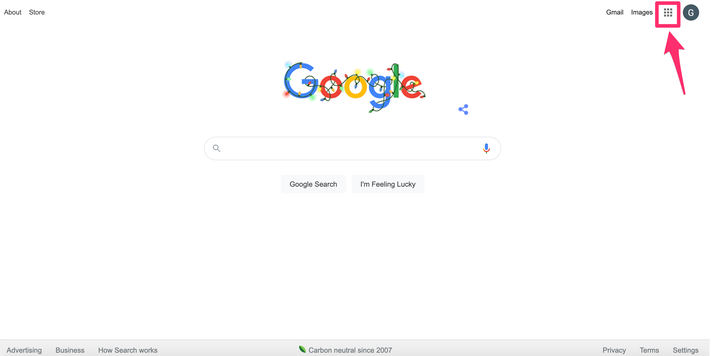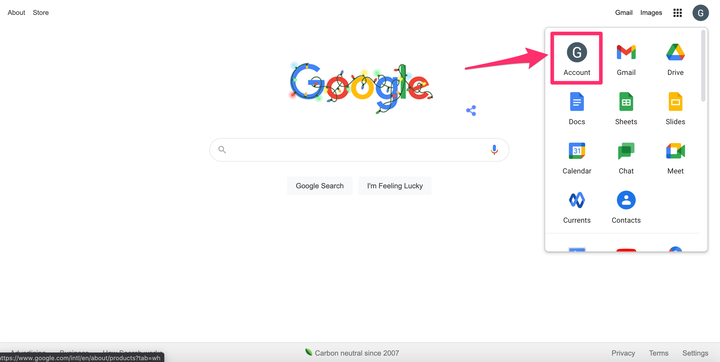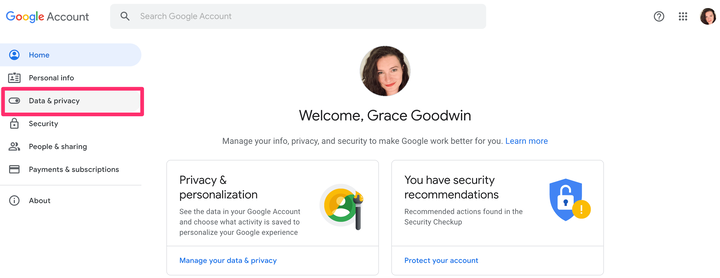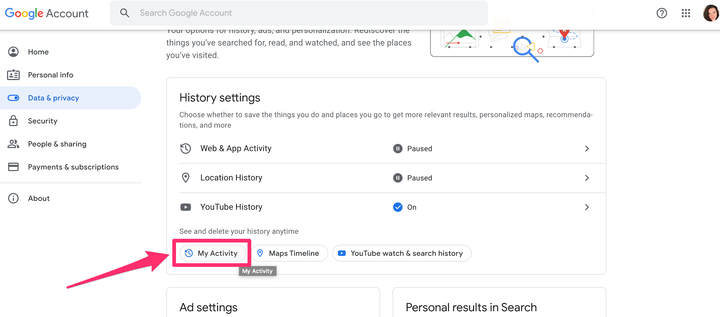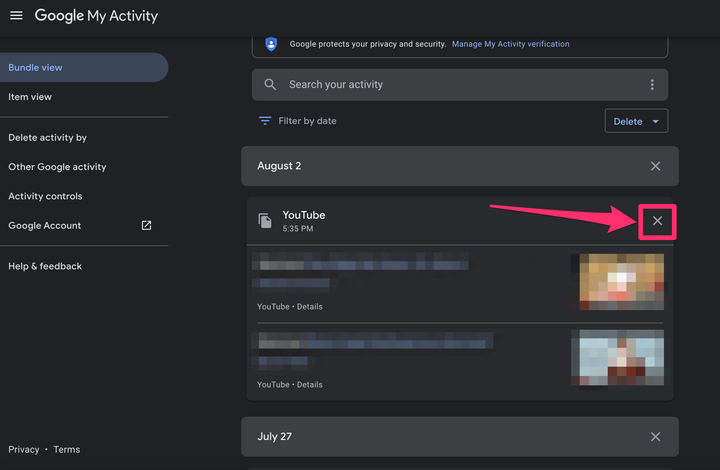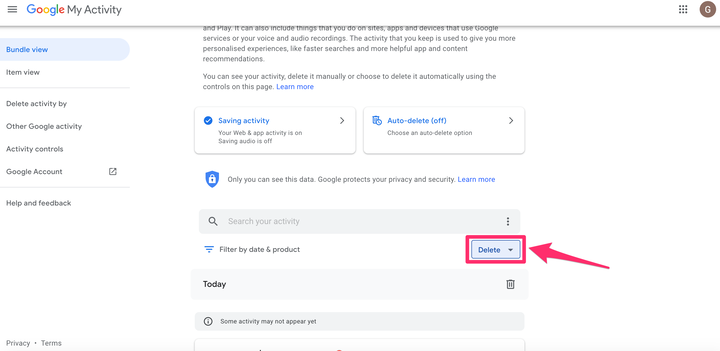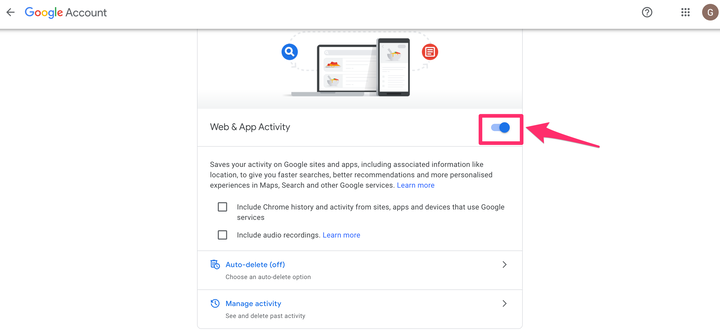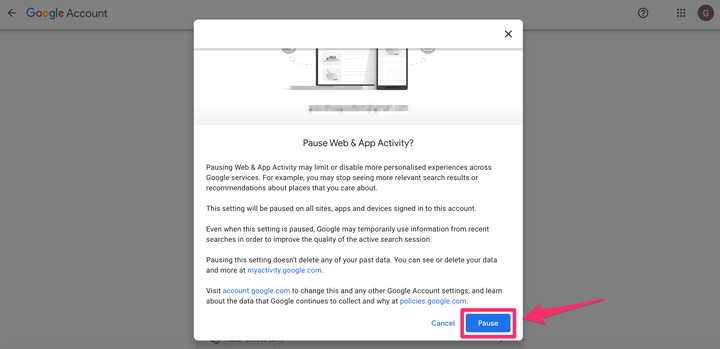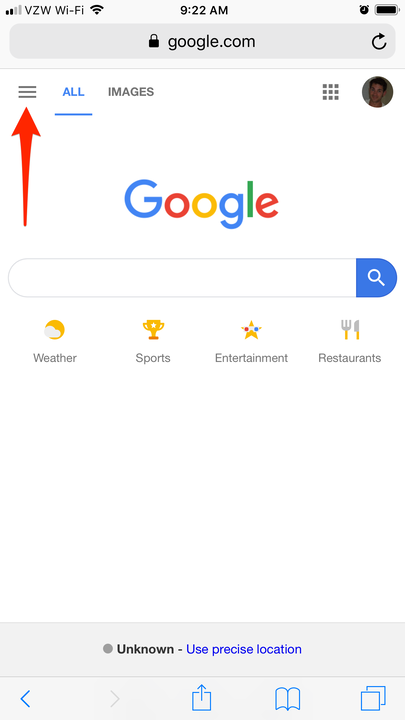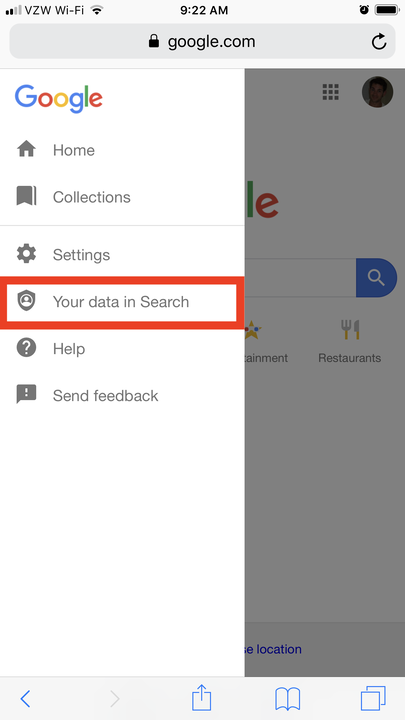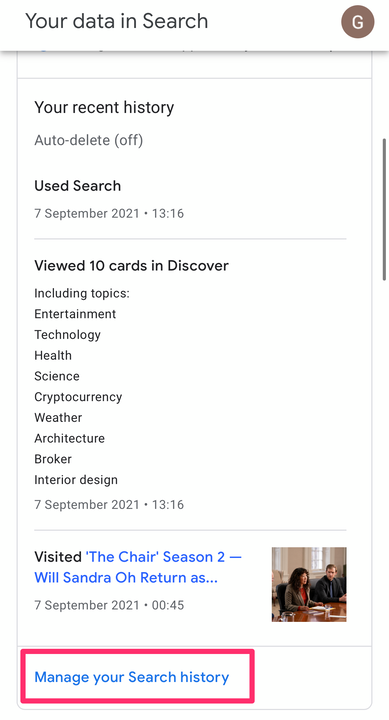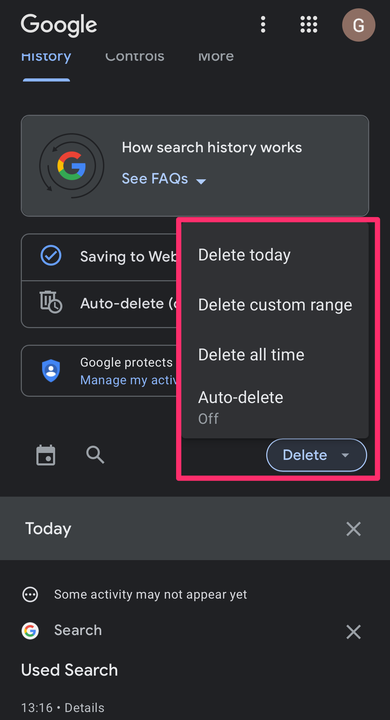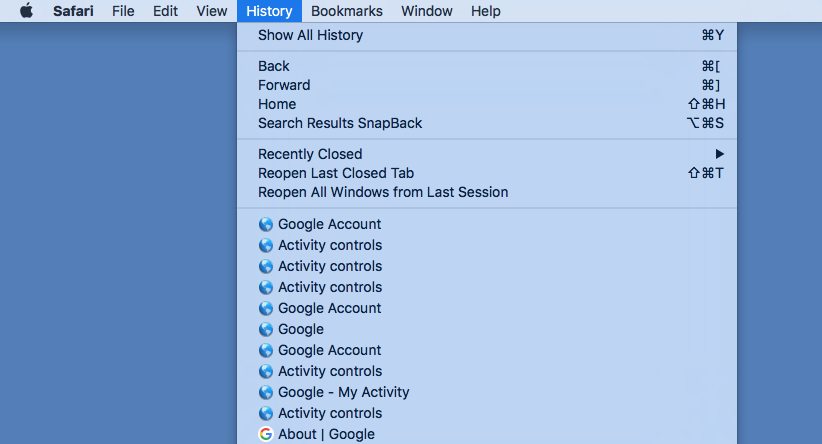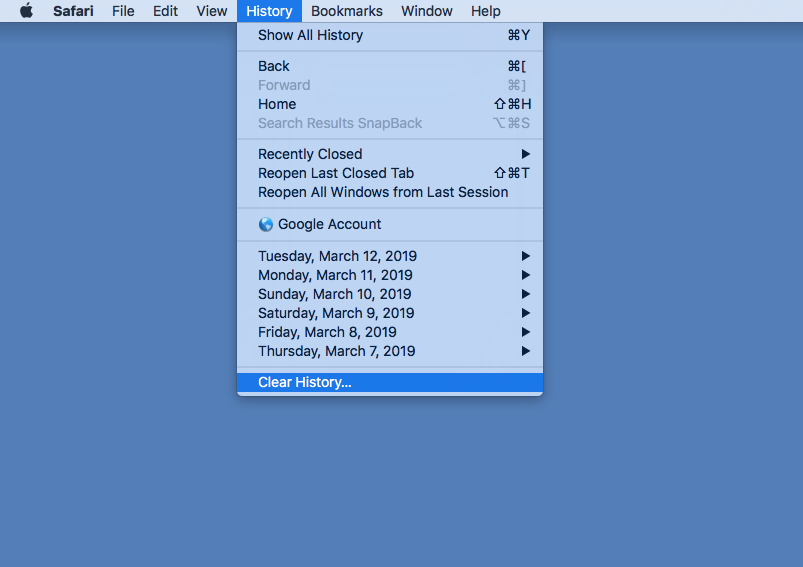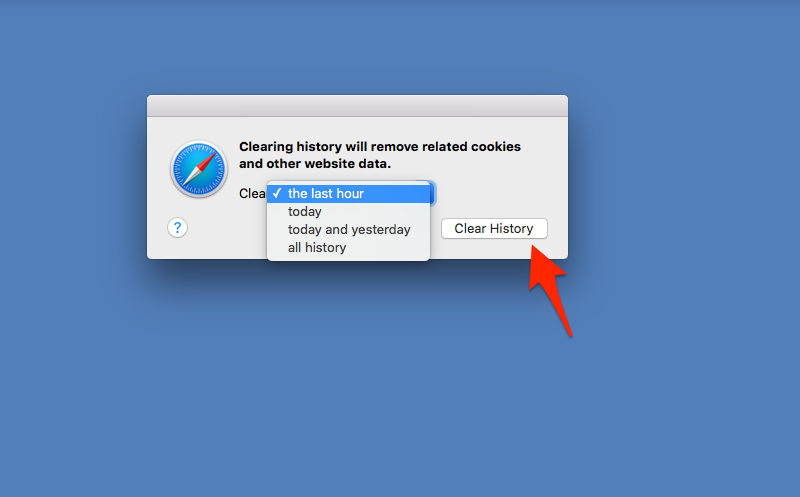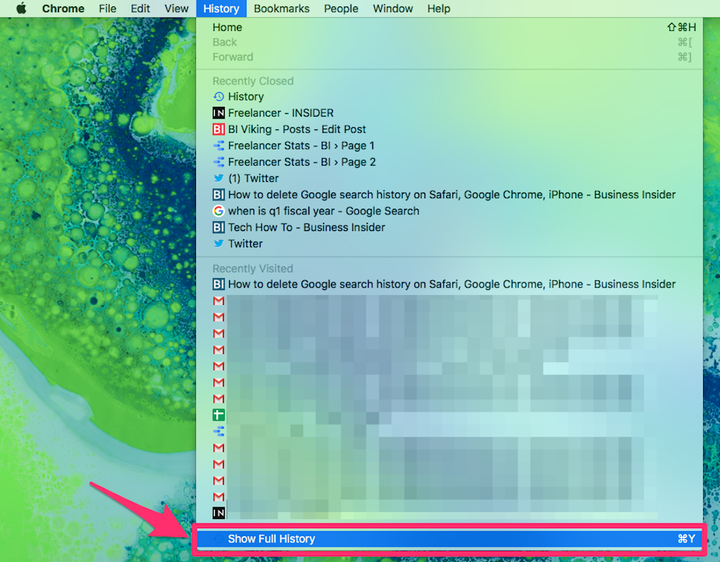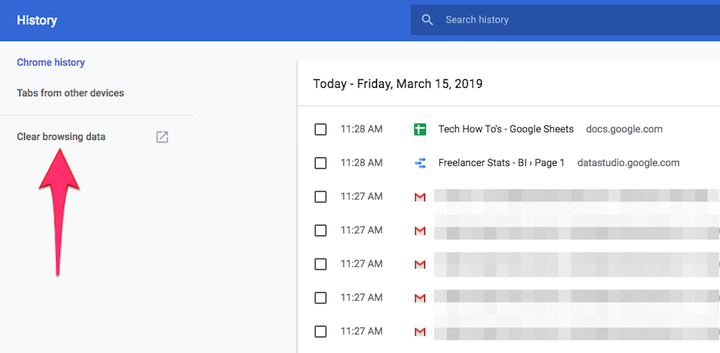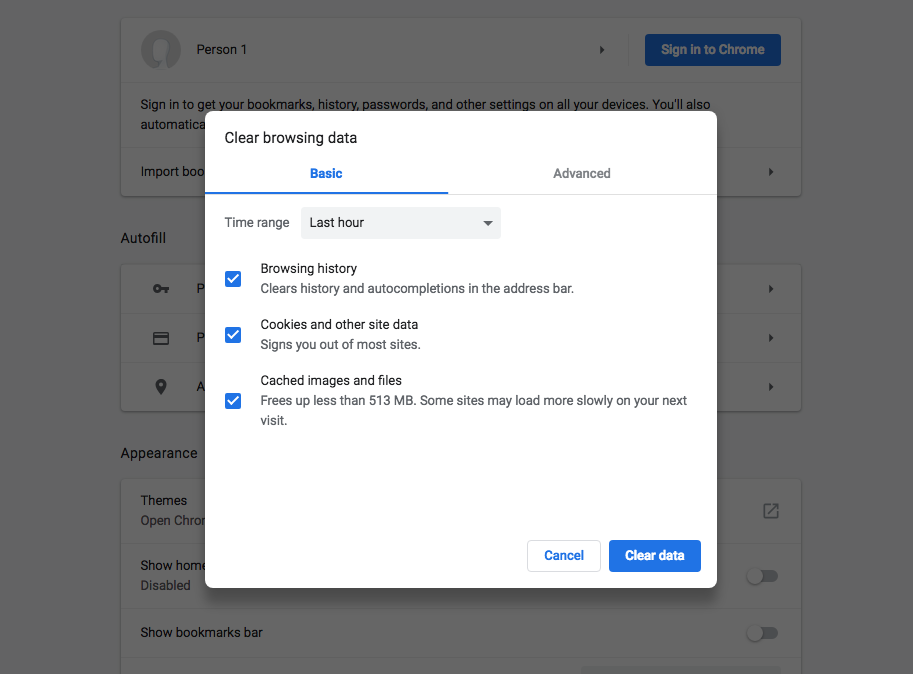Kuinka tyhjentää Google-hakuhistoriasi
- Sinun tulee tyhjentää Google-hakuhistoriasi sekä Google-tililtäsi että useilta selaimilta.
- Voit tyhjentää hakuhistoriasi pöytätietokoneiden selaimista ja mobiililaitteista näiden ohjeiden avulla.
- Säätämällä Google-tilisi asetuksia voit hallita Googlen säilyttämiä tietoja ensisijaisesti.
Kun poistat Google-hakuhistoriasi, poistat kaikenlaisia tietoja, joita hämärät hahmot voivat käyttää. Hauskojen videoiden, uutisten, trivioiden ja muun sisällön lisäksi ajattele kuinka monta kertaa olet etsinyt osoitetta, puhelinnumeroa, tietoja työnantajasta ja muita tietoja, jotka voivat auttaa hakkeria varastamaan henkilöllisyytesi ja löytämään sinut tai aiheuttaa muita ei-toivottuja tuloksia.
Google-tilisi asetuksista voit myös hallita, minkä tyyppisiä hakuja Google alun perin tallentaa.
Näin voit tyhjentää Google-hakuhistoriasi Google-tililtäsi ja selaimista, kuten Safarista ja Google Chromesta
.
Kuinka tyhjentää Google-hakuhistoriasi Google-tililtäsi tietokoneella
Jos haluat poistaa Google-hakuhistoriasi kokonaan, sinun on tehtävä se suoraan Google-tililtäsi. Pelkästään selainhistorian tyhjentäminen ei poista kaikkia tietoja, joita Google seuraa ja tallentaa tiliisi. Näin voit poistaa aiemman hakuhistorian ja tulevan hakuhistorian Google-tililtäsi.
Aiemman Google-hakuhistorian poistaminen:
1 Avaa mikä tahansa selain, siirry osoitteeseen Google.com ja kirjaudu sisään tilillesi.
2. Kun olet kirjautunut sisään, napsauta Google-sovellusten kuvaketta Googlen etusivun oikeassa yläkulmassa. Kuvake näyttää neliömosaiikilta, jossa on yhdeksän pientä ruutua.
Napsauta mosaiikkikuvaketta oikeassa yläkulmassa.
3. Valitse avattavasta valikosta Tili.
Napsauta "Tili".
4. Napsauta Data & tietosuoja näytön vasemmassa reunassa olevasta sivupalkin valikosta.
Napsauta vasemmalla olevaa "Data & tietosuoja" -välilehteä.
Grace Eliza Goodwin / Sisäpiiri
5. Napsauta Historia-asetukset -osion alareunassa Oma toiminta.
Valitse "Omat tapahtumat" nähdäksesi kaikki tallennetut tapahtumat.
Grace Eliza Goodwin / Sisäpiiri
6. Voit poistaa hakutoiminnot yksitellen napsauttamalla toimintoluettelon oikeassa yläkulmassa olevaa X-kuvaketta ja valitsemalla ponnahdusikkunasta Poista .
Napsauta X-kuvaketta poistettavien tietojen yläpuolella.
Grace Eliza Goodwin / Sisäpiiri
7. Voit poistaa useita tai koko hakuhistorian kerralla napsauttamalla hakupalkin alla olevaa Poista -painiketta.
Napsauta "Poista".
8. Ponnahdusikkunassa voit valita poistettavan sisällön: Viimeinen tunti, Viimeinen päivä, Aina tai Mukautettu alue.
Voit poistaa käytöstä Googlen mahdollisuuden seurata tulevaa hakuhistoriaasi seuraavasti:
1 Avaa mikä tahansa selain, siirry osoitteeseen Google.com ja kirjaudu sisään tilillesi.
2. Kun olet kirjautunut sisään, napsauta Google Apps -kuvaketta Googlen etusivun oikeassa yläkulmassa. Kuvake näyttää neliömosaiikilta, jossa on yhdeksän pientä ruutua.
3. Valitse avattavasta valikosta Tili.
4. Napsauta Data & tietosuoja näytön vasemmassa reunassa olevasta sivupalkin valikosta.
5. Napsauta Historia- asetukset -osiossa Verkko- ja sovellustoiminta.
6. Poista seuranta käytöstä napsauttamalla seuraavan sivun yläreunassa olevaa sinistä liukupalkkia Verkko- ja sovellustoiminnan vieressä .
Napsauta sinistä liukupainiketta.
7. Vieritä ponnahdusikkunassa sivun alaosaan ja napsauta "Keskeytä".
Napsauta "Keskeytä".
Nyt Verkko- ja sovellustoiminnan vieressä olevan liukupalkin pitäisi olla harmaana sinisen sijasta.
8. Voit myös poistaa sijaintihistorian ja YouTube-historian käytöstä. Palaa Tiedot ja tietosuoja -sivulle ja klikkaa Verkko- ja sovellustoiminta -vaihtoehdon alta Sijaintihistoria tai YouTube-historia. Noudata samaa yllä olevaa prosessia ja napsauta sinistä liukupalkkia kullakin vastaavalla sivulla sammuttaaksesi seurannan.
Kuinka poistaa Google-hakuhistoriasi Google-tililtäsi mobiililaitteella
1. Siirry mobiiliselaimella osoitteeseen Google.com ja varmista, että olet kirjautunut Google-tiliisi.
2. Napauta kolmea vaakaviivaa Googlen etusivun vasemmassa yläkulmassa.
Napauta kolmen rivin avattavaa valikkoa.
3. Napauta sanoja Tietosi haussa.
Napauta Tietosi haussa.
4. Vieritä seuraavalla sivulla Oma hakuhistoria -osion alaosaan ja valitse Hallitse hakuhistoriaasi.
Valitse "Hallinnoi hakuhistoriaasi".
Grace Eliza Goodwin / Sisäpiiri
5. Seuraavalla näytöllä voit poistaa aktiviteettiluettelot yksitellen napauttamalla "X"-kuvaketta kunkin tiedotteen oikeassa yläkulmassa. Voit massapoistaa hakutoimintasi napauttamalla sinistä Poista -painiketta hakuhistoriasi yläosassa. Ponnahdusikkunassa voit valita Poista tänään, Poista mukautettu alue tai Poista koko ajan tai ota automaattinen poisto käyttöön .
Napauta "Poista" ja valitse, kuinka paljon haluat poistaa.
Grace Eliza Goodwin / Sisäpiiri
Kuinka poistaa selaimen hakuhistoria tietokoneelta
Turvallisuuden ja yksityisyyden lisäämiseksi voit myös poistaa selainhistoriasi, joka sisältää kaikki suoraan selaimesi kautta seuratut Google-haut.
On Safari:
1. Aloita avaamalla Safari-selain. Napsauta näytön yläreunan tehtäväpalkissa sanaa Historia.
Vie hiiri Safarin "Historia" -kohdan päälle näytön vasemmassa yläkulmassa.
2. Valitse avattavan valikon alareunasta Tyhjennä historia.
Napsauta "Tyhjennä historia…"
3. Valitse poistettavat tallennettujen hakujen alueet: viimeinen tunti, tänään, tänään ja eilen tai koko historia.
Valitse aikakehys ja napsauta "Tyhjennä historia".
4. Napsauta Tyhjennä historia.
Google Chromessa:
1. Aloita avaamalla Chrome-selain ja napsauta näytön yläreunassa olevasta tehtäväpalkista Historia.
2. Napsauta avattavasta valikosta Näytä koko historia .
Napsauta "Näytä koko historia".
3. Napsauta avautuvan Web-sivun näytön vasemmassa reunassa Tyhjennä selaustiedot .
Napsauta "Poista selaustiedot".
4. Valitse seuraavassa näytössä Aikaväli- valikosta, kuinka suuren osan hakuhistoriastasi haluat poistaa, ja muista huomioida alla olevat ruudut, joiden avulla voit muokata poistettavaa sisältöä, selaushistoriasta evästeisiin ja välimuistiin tallennettuihin kuviin.
Valitse poistettava historia sekä evästeiden ja välimuistissa olevien tietojen tyhjennysvaihtoehdot.